Philips Hue Bridge ir lieliska maza ierīce. Vai tas nav? Šis elegantais un kompaktais kontrolieris nemanāmi integrējas gandrīz jebkurā viedā mājas ekosistēmā un ļauj kontrolēt līdz 50 gaismām un/vai citiem dažādiem piederumiem.
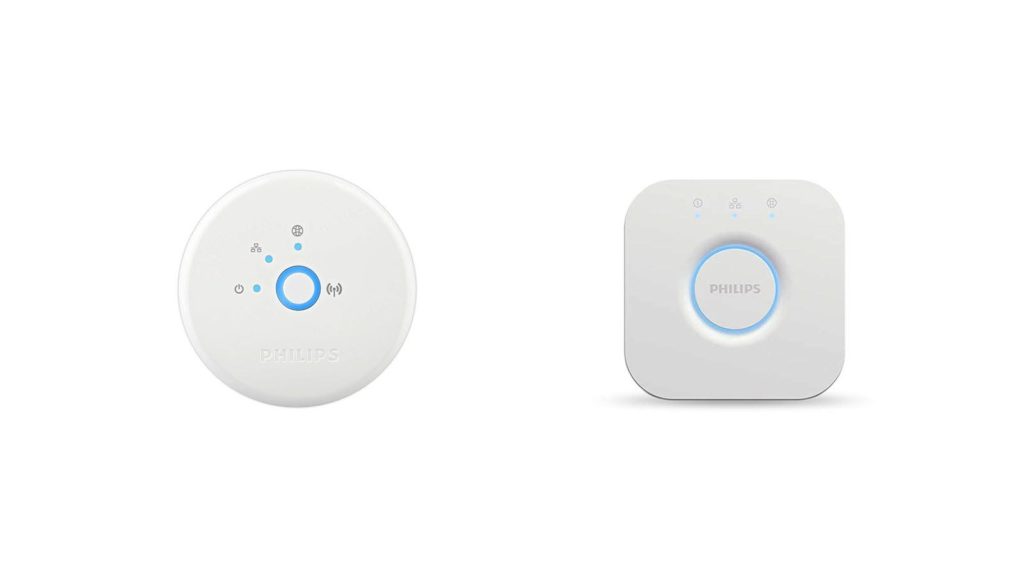
Jūs varat ne tikai ieslēgt un izslēgt apgaismojumu , bet arī daudz ko darīt daudz vairāk attiecībā uz dažādu ainavu un izkārtojumu iestatīšanu. Un tas nāk ar balss kontroli. Tas manā grāmatā ir diezgan iespaidīgs mūsdienu mājas tehnikas gabals.
Kad jūs zināt visas iepriekš aprakstītās funkcijas, jūs iedomājaties, ka Philips Hue Bridge darbosies, nepieslēdzot to mājas tīklam, izmantojot Ethernet kabeli . Diemžēl tas tā nav.
Tas ir izgatavots un ieprogrammēts, lai jums tas vienmēr būtu jāsaglabā. Nu, varbūt sākotnēji nav paredzēts, jo tam ir iebūvēts Wi-Fi radio, bet kaut kas, iespējams, šajā procesā, iespējams, nogāja greizi, liekot Philipsam atspējot šo moduli. Bet vairāk par to vēlāk rakstā.
Tātad, kā savienot nokrāsas tiltu bez Ethernet kabeļa?
Tāpat kā mēs jau minējām iepriekš, nav iespējams savienot nokrāsas tiltu bez Ethernet kabeļa, vienlaikus saglabājot ierīču garantiju un pilnu funkcionalitāti. Tomēr ir divi veidi, kā panākt, lai tas darbotos, tieši to nesaistot ar galveno maršrutētāju.
Viens labojums ļaus jums novietot nokrāsas tiltu gandrīz jebkur jūsu mājās, bez nepieciešamības novietot Ethernet kabeli no galvenā maršrutētāja līdz nokrāsas tiltam, bet tas liks jums tērēt dažus dolārus, bet otrs jums dos visvairāk Funkcijas, bet spēkā neesoša garantija.
Vai mēs kutējām jūsu zinātkāri? Labi. Ļauj pārbaudīt abas opcijas.
Pievienojiet nokrāsu tiltu, izmantojot Wi-Fi maršrutētāju tilta režīmā
Ja vēlaties izvairīties no Ethernet kabeļa ievietošanas starp galveno maršrutētāju un Philips Hue tiltu, jums būs nepieciešams cits maršrutētājs. Konkrētāk, tas, kas var darboties tilta režīmā. Tirgū ir daudz iespēju, un viens no ieteicamākajiem ir TP-Link N300 bezvadu portatīvais nano ceļojumu maršrutētājs (TL-WR802N). Tas ir pieņemams, uzticams, viegli uzstādāms, un tam ir abas funkcijas, kas jums būs jāveic.

- To var iestatīt kā paplašinātāju un
- Tam ir LAN ports
Šajā rakstā mēs kā piemēru izmantosim TP-Link . Ja izvēlaties citu maršrutētāju, darbības paliks nemainīgas. Tomēr noklusējuma IP adrese , administratora akreditācijas dati un opcijas var atšķirties.
Tagad ļaujiet redzēt, kā tas darbosies.
TP-Link N300 bezvadu portatīvais nano ceļojumu maršrutētājs (TL-WR802N) tilta režīmā kļūst par paplašinātāju. Citiem vārdiem sakot, tas paplašinās Wi-Fi signālu no maršrutētāja, lai jūs to varētu izmantot, lai dažos mājas apgabalos būtu stiprāks bezvadu signāls. Jūs to varat izmantot kā bonusu. Tomēr tas nav iemesls, kāpēc mums tas šeit ir vajadzīgs. Tam ir arī Ethernet ports.
Ieteicamā lasīšana:
- Kā savienot Xbox 360 ar Wi-Fi bez adaptera?
- Kam tiek izmantots RG6 koaksiālais kabelis? Detalizēts ceļvedis RG6 koaksiālajiem kabeļiem
- Kā savienot atbalss punktu ar Wi-Fi?
Jūs varat ievietot Philips Hue tiltu jebkur mājā, kur jums ir Wi-Fi signāls, pēc tam blakus tam ielieciet TP-Link maršrutētāju . Iestatiet to uz darbu tilta režīmā un pievienojiet Hue tiltu ar maršrutētāju, izmantojot īsu Ethernet kabeli, kas nāk ar ierīci.
Ļaujiet iziet cauri šim soli pa solim.
1. solis - atrodiet piemērotu atrašanās vietu
Pirmais, kas jums jāņem vērā, plānojot, kā to izdarīt, un kur novietot gan nokrāsu tiltu, gan maršrutētāju ir Wi-Fi signāls no galvenā maršrutētāja. Atrašanās vietai ir nepieciešams izmantojams Wi-Fi signāls un divas pieejamās strāvas kontaktligzdas.
2. solis - konfigurējiet maršrutētāju
Jums būs jākonfigurē TP-Link maršrutētājs, lai darbotos tilta režīmā. Vienkāršākais veids būtu to savienot ar datoru, izmantojot Ethernet kabeli. Kad esat to izdarījis, ieslēdziet maršrutētāju un gaidiet dažas minūtes.
Veiciet visus iestatījumus no tīmekļa pārlūka. Atveriet pārlūkprogrammu un adreses joslā ierakstiet noklusējuma IP adresi. TP-saitei tas būs 192.168.0.1 .
Ievadiet noklusējuma administratora akreditācijas datus (parasti drukāti uz uzlīmes maršrutētāja aizmugurē) Lietotājvārds: administrators
Parole: administrators
Noklikšķiniet uz pieteikšanās
Iekļūstot administratora panelī, jūs varat iziet ātru iestatīšanu vai iestatīt lietas manuāli. Ātra iestatīšana ir vienkāršāks risinājums, jo jūs visu konfigurējat pirmo reizi.
Ekrāna kreisajā pusē noklikšķiniet uz ātrās iestatīšanas opcijas, pēc tam noklikšķiniet uz Tālāk.
Izvēlieties diapazona paplašinātāju, tad nākamais.
Maršrutētājs tagad skenēs visus bezvadu tīklus, kurus tas var noteikt. Atzīmējiet izvēles rūtiņu blakus jūsu mājas tīklam, ja nepieciešams, ritiniet uz leju un noklikšķiniet uz Tālāk.
Šajā ekrānā izvēlieties TP-Link drošības līmeni, ievadiet bezvadu paroli , kuru izmantojat primārajam maršrutētājam, un izvēlieties izmantot to pašu SSID kā primārajam maršrutētājam vai citam. Lai nodrošinātu drošību, izvēlieties WPA/ WPA2 -PSK, un SSID varat to atstāt vai mainīt uz kaut ko citu. Kad esat gatavs, noklikšķiniet uz Tālāk.
Atstājiet DHCP un apakštīkla maskas iestatījumus noklusējuma vērtībās, ja vien jūsu galvenajam maršrutētājam nav atšķirīgas iestatīšanas. Ja tas tā ir, pieskaņojiet TP-saiti galvenajam maršrutētājam. Noklikšķiniet uz Tālāk.
Pārbaudiet, vai viss izskatās labi, ritiniet uz leju līdz apakšai, noklikšķiniet uz apdares, pēc tam atsāknējiet un labi.
Solis Nr.3 - savienojiet Philips Hue tiltu tīklam
Kad TP-Link atsāknēs, atvienojiet datoru un pievienojiet Hue tiltu ar to pašu Ethernet kabeli, kuru izmantojāt maršrutētāja konfigurēšanai . Slēdziet tiltu un gaidiet, līdz ieslēdzas visas trīs gaismas. Kad jūs tos redzat, tilts ir gatavs. Tagad jums tas ir jāpievieno lietotnei.
Nr. 4. - Pievienojiet tiltu lietotnei
Šim darbam jums būs nepieciešama ierīce ar Wi-Fi . Planšetdators vai mobilais tālrunis darbosies lieliski. Dodieties uz App Store un atrodiet lietotni Hue Philips .
Instalējiet un atveriet lietotni.
Kad lietotne tiek atvērta, noklikšķiniet uz meklēšanas, lai atrastu jūsu nokrāsas tiltu. Kad lietotne atrod tiltu, noklikšķiniet uz iestatīšanas un nospiediet lielo, apaļu pogu uz nokrāsas tilta. Lietotne automātiski izveidos savienojumu ar Hue tiltu un piedāvās pieejamos atjauninājumus. Atjauninot tiltu, noklikšķiniet uz Gone.
Jūs varat sākt lietot lietotni, lai konfigurētu tiltu un visas savienotās ierīces.
DIY elektronikas guru metode
Ziņkārīgāki un tehniski lietotāji atrada risinājumu, kā savienot nokrāsas tiltu ar mājas tīklu, neizmantojot tīkla kabeli. Philips projektēja un ražoja nokrāsas tiltu ar Wi-Fi radio moduli, bet nolēma to neaktivizēt un padarīt to pieejamu.
Tomēr, ja jūs esat gatavs anulēt garantiju, jums ir ērti ar lodāmu un jums ir labas zināšanas par sakņu un konfigurēšanas ierīcēm, ir labs raksts ar soli pa solim, lai jūsu nokrāsas tilts pārvērstu bezvadu ierīcē .
Kopsavilkums
Nav veids, kā savienot nokrāsas tiltu ar mājas tīklu bez tīkla kabeļa. Nu, labi. Bet tikai nelielam procentam lietotāju, kas vēlas anulēt garantiju, atverot ierīci un lodējot dažus bitus. Turklāt jums būs jāzina, kā sakņot ierīci un konfigurēt to, lai izmantotu Wi-Fi. Ja esat viens no tiem, pārbaudiet saiti iepriekš minētajā rindkopā.
Pārējiem mums ir tikai viena reāla izvēle: novietot nokrāsas tiltu blakus maršrutētājam vai iegādāties otru maršrutētāju , konfigurēt to, lai palaistu tilta režīmā, un novietojiet to kaut kur blakus vēlamajai Hue Bridge atrašanās vietai.
